Hỗ trợ tư vấn
Tư vấn - Giải đáp - Hỗ trợ đặt tài liệu
Mua gói Pro để tải file trên Download.vn và trải nghiệm website không quảng cáo
Tìm hiểu thêm » Hỗ trợ qua ZaloCách chuyển Shift Enter thành Enter trong Word sẽ giup bạn có được giãn dòng như mong muốn khi định dạng lại file. Về cơ bản đây là chế độ cài đặt riêng của người dùng nên chúng ta hoàn toàn có thể chỉnh sửa Shift Enter thành Enter trong Word rất nhanh chóng theo bài viết này.
Để sửa Shift Enter thành Enter trong Word thủ công lại rất mất thời gian nên bạn cần sử dụng công cụ điều chỉnh có sẵn để việc giãn dòng trong Word được đồng nhất như mong muốn. Phương pháp điều chỉnh dưới đây của Download.vn có thể áp dụng được cho cả WPS Office nữa. Mời các bạn cùng theo dõi bài viết dưới đây để biết cách khắc phục tình trạng này:
Tại trang văn bản đang bị lỗi, nhấn Ctrl + H để mở hộp thoại Tìm và thay thế (Find and Replace). Trong mục Tìm (Find) bạn nhập vào ^l. Còn mục Thay thế (Replace) bạn nhập vào ^p. Sau đó nhấp nút Replace All để thay thế toàn bộ.
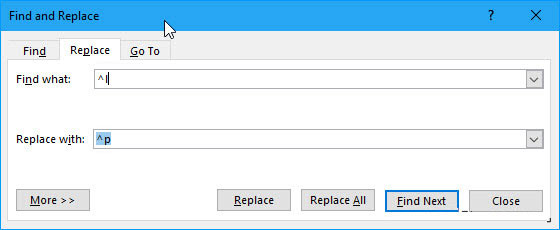
Như vậy bạn sẽ không tốn thời gian ngồi "kỳ cạch" sửa từng đoạn một, tiết kiệm khá nhiều thời gian với những văn bản dài. Lệnh thay đổi này tương thích với những phiên bản Word trong các phần mềm dưới đây:
Chúc các bạn thực hiện thành công!
Theo Nghị định 147/2024/ND-CP, bạn cần xác thực tài khoản trước khi sử dụng tính năng này. Chúng tôi sẽ gửi mã xác thực qua SMS hoặc Zalo tới số điện thoại mà bạn nhập dưới đây: